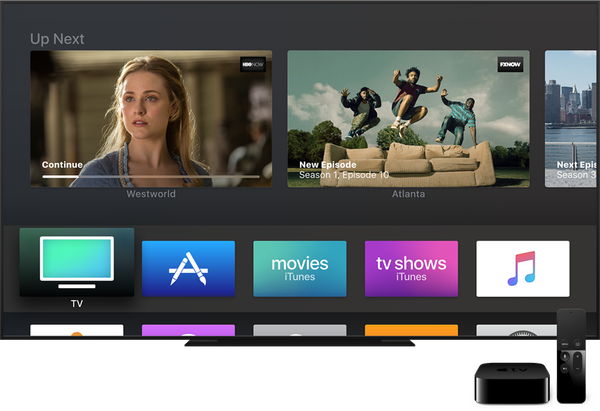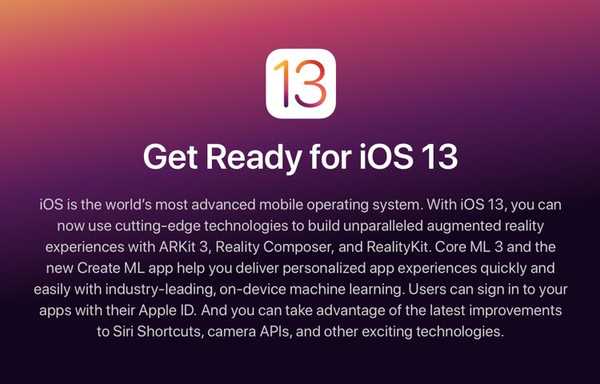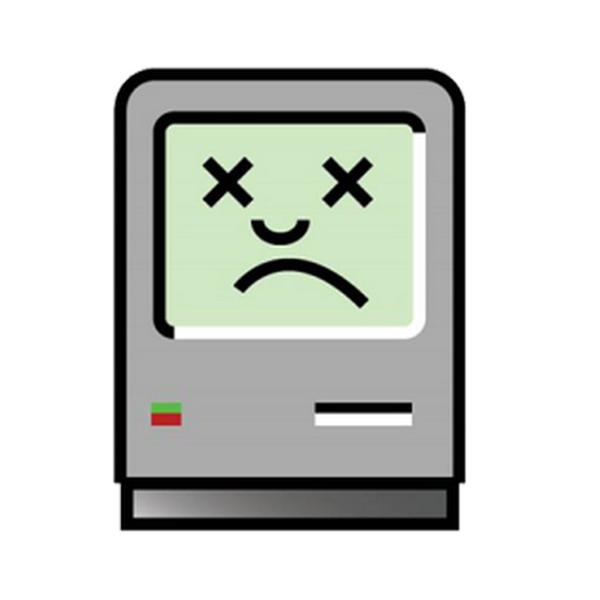

Dengan macOS Sierra, Apple menjatuhkan dukungan untuk beberapa model perangkat kerasnya untuk pertama kalinya dalam beberapa tahun. Mengutip berbagai ketidakcocokan dan kekurangan perangkat keras, mereka memotong sejumlah besar mesin dari menjalankan Sierra. Namun, banyak pemilik Mac yang mempertanyakan motif mereka, mengamati bahwa beberapa mesin telah melakukan pemotongan sementara rekan-rekan mereka yang lebih kuat (seperti MacBook Pro) secara misterius ditinggalkan..
Hal ini membuat beberapa orang menyimpulkan bahwa Apple hanya menaikkan standar untuk mendorong peningkatan perangkat keras, dan sering kali tidak ada alasan perangkat keras yang tidak dapat dibantah yang menentukan mesin yang tidak didukung. Dalam banyak kasus ini ternyata benar, dan dengan beberapa penyesuaian dan perubahan banyak dari mesin yang "tidak didukung" telah dibawa kembali ke dalam flip oleh alat oleh dosdude1, yang disebut macOS Sierra Patcher. Dalam panduan ini, kami akan memandu Anda melalui cara menggunakan alat ini untuk menginstal macOS 10.12 Sierra pada perangkat keras Mac yang lebih lama, yang mengklaim tidak mendukungnya.
Persyaratan perangkat keras Apple untuk macOS 10.12 Sierra sekarang adalah sebagai berikut:
- MacBook (Akhir 2009) dan seterusnya
- iMac (Akhir 2009) dan seterusnya
- MacBook Air (2010) dan seterusnya
- MacBook Pro (2010) dan seterusnya
- Mac Mini (2010) dan seterusnya
- Mac Pro (2010) dan seterusnya
Bandingkan ini dengan tabel di bawah ini, yang menunjukkan mesin-mesin tambahan tempat Sierra dapat diinstal dengan bantuan macOS Sierra Patcher:

Harap dicatat, beberapa mesin memiliki masalah, seperti yang dilaporkan tabel. Yang paling umum adalah kurangnya Wi-Fi karena kartu BCM4321 yang tidak didukung di beberapa mesin, tetapi ini sering dapat diganti. Beberapa mesin, seperti MacBook Pro (2008/9), berfungsi sempurna tanpa modifikasi, membuat Anda bertanya-tanya mengapa Apple berpikir perlu untuk menjatuhkannya sama sekali.
Jika Anda memiliki salah satu model yang tercantum di atas dan ingin mencoba Sierra, ikuti petunjuk kami di bawah ini untuk membuat installer Sierra yang dimodifikasi dengan Sierra Patcher.
Petunjuk untuk menginstal macOS Sierra pada Mac lama
1) Temukan sendiri sebuah 8GB atau lebih besar USB drive atau partisi hard drive eksternal.
2) Format sebagai Peta Partisi GUID, Mac OS Diperpanjang (Jurnal) menggunakan aplikasi Disk Utility.
Tutorial terkait: Cara menggunakan Disk Utility untuk memformat drive di Mac Anda
3) Unduh salinan macOS Sierra 10.12. Untuk mengunduh ini melalui Mac App Store Anda akan memerlukan akses ke mesin yang didukung. Namun, pengunduhan langsung atau pengunduhan di dalam macOS VM dapat menghindari persyaratan ini.
4) Pastikan Instal macOS Sierra aplikasi yang Anda unduh ada di folder / Aplikasi Anda.
5) Unduh alat dosdude, macOS Sierra Patcher.
6) Nonaktifkan SIP pada mesin tempat Anda ingin menginstal Sierra. SIP harus tetap dinonaktifkan setiap saat agar metode ini berfungsi, bahkan setelah instalasi awal. Jangan khawatir dengan ini. Sementara itu agak mengurangi keamanan, itu bukan akhir dunia, dan versi OS sebelum El Capitan tidak memasukkannya pula.
Tutorial terkait: Cara menonaktifkan Perlindungan Integritas Sistem
7) Setelah semuanya siap, luncurkan aplikasi macOS Sierra Patcher.

8) Dalam aplikasi patcher, klik ikon pemasang Sierra untuk memilih salinan macOS Sierra Anda. Arahkan ke folder Aplikasi Anda dan pilih.

9) Klik ikon Volume untuk memilih drive untuk membuat installer Sierra dimodifikasi kami. Milik saya adalah drive USB 8GB, yang disebut USB.

10) Saat siap, klik Mulai Operasi ... memulai. Masukkan kata sandi Anda saat diminta. Sierra Patcher sekarang akan membuat pemasang macOS pada drive yang Anda pilih, mengedit dengan cepat sehingga pemasang yang dihasilkan dapat digunakan pada mesin yang tidak didukung.

Setelah penginstal dibuat, Sierra Patcher akan mengatakan Lengkap! dan USB drive Anda sekarang akan ditampilkan sebagai Sistem Basis OS X bukan nama sebelumnya.
11) Tancapkan installer USB yang baru saja kita buat ke mesin yang tidak didukung. Nyalakan mesin yang tidak didukung sambil menahan alt / opsi kunci. Ini membuat mesin mencari drive lain untuk boot, dalam hal ini, drive USB kami.
12) Pilih penginstal USB dari daftar drive yang muncul, untuk mem-boot darinya.

13) Setelah di installer macOS, instal OS pada mesin Anda yang tidak didukung dengan pergi melalui layar installer dan memilih hard drive di mesin yang tidak didukung Anda sebagai tujuan. Jika Anda melakukan instalasi bersih, gunakan Disk Utility (termasuk dalam installer Keperluan bagian) untuk menghapus drive tujuan terlebih dahulu. Saya sarankan melakukan ini untuk awal yang baru. Namun, jika Anda ingin menyimpan instalasi yang ada di mesin yang tidak didukung dan hanya meningkatkan, jalankan installer tanpa menghapus drive terlebih dahulu.

Instalasi sekarang akan dimulai. Awasi itu, karena itu akan reboot setengah jalan untuk menyelesaikan instalasi dan Anda harus siap ketika itu.

14) Ketika mesin reboot untuk menyelesaikan instalasi, tahan tombol alt / opsi lagi untuk kembali ke layar seperti pada Langkah 12. Jika Anda melewatkan restart, jangan khawatir. Mesin akan mencoba untuk boot dan gagal. Cukup tahan tombol daya hingga mati, lalu hidupkan lagi. Kali ini, pastikan Anda memegang alt / opsi kunci saat mem-boot untuk mendapatkan layar digambarkan pada Langkah 12.
15) Pada layar pemilihan boot drive pilih installer USB lagi (Sistem Basis OS X).
16) Setelah boot ke installer USB, kita akan menginstal patch yang kita butuhkan untuk membuat instalasi Sierra kita dapat di-boot. Kali ini, alih-alih meluncurkan utilitas Instal Sierra, luncurkan utilitas yang disebut Pasang Posting macOS.

17) Utilitas Post Install akan mendeteksi model Mac Anda secara otomatis. Periksa apakah itu benar, lalu pilih dari daftar drop-down. Utilitas mengidentifikasi mesin saya dengan benar sebagai MacBookPro5,5 sehingga itulah yang saya pilih dari daftar. Jika Anda tidak yakin apa model mesin Anda, cari nama dan tahun produksinya untuk mencari tahu, atau gunakan utilitas Mactracker yang bermanfaat untuk Mac atau untuk iOS.
18) Setelah Anda memilih model Anda, utilitas akan secara otomatis memilih sebagian besar tambalan yang relevan untuk mesin Anda. Kecuali Anda tahu apa yang Anda lakukan, saya akan membiarkan sisanya, dengan satu pengecualian. Saya sarankan berdetak Patch Partisi Pemulihan karena ini akan membuat partisi pemulihan Anda dapat di-boot. Ini adalah satu-satunya patch yang harus dimiliki yang tidak diaktifkan secara default.
19) Pastikan disk untuk menginstal tambalan diatur ke hard drive mesin Anda yang tidak didukung. Milik saya disebut Macintosh HD. Jangan menginstalnya ke drive USB atau hard drive eksternal karena kesalahan! Setelah selesai, klik tombol untuk menambal mesin dan reboot. Harap dicatat, Anda tidak perlu memilih opsi "Force Cache Rebuild" yang ditunjukkan pada gambar saya. Ini hanya berguna jika tambalan Anda tampaknya tidak ditahan karena alasan apa pun.

20) Saat mesin reboot, tahan alt / opsi terakhir kali. Kali ini, pada layar pemilihan drive boot, jangan pilih drive USB, pilih hard drive dari mesin yang tidak didukung untuk boot dari. Milik saya disebut Macintosh HD.
Mesin sekarang akan boot dan menyelesaikan instalasi. Biarkan itu selesai dan itu akan membawa Anda ke instalasi Sierra baru Anda pada Mac Anda (yang seharusnya) tidak didukung. Jika salah satu fitur Anda seperti Wi-Fi atau USB tidak berfungsi setelah instalasi selesai, cukup reboot ke drive USB lagi dan terapkan kembali tambalan Anda sekali lagi.
Dan hanya itu yang dia tulis!
Patcher masih diperbarui sehingga Anda dapat mengharapkan dukungan untuk melanjutkan melalui versi Sierra yang akan datang juga. Tampaknya sebagian besar pengguna yang menjalankan El Capitan sekarang akan dapat memutakhirkan semuanya; semuanya berfungsi dengan baik untuk saya di MacBook Pro 13 Mid-2009, termasuk fitur-fitur seperti Siri. Pembaruan baru-baru ini terhadap alat ini juga memungkinkan pembaruan macOS untuk diterima melalui Mac App Store, sehingga bahkan aspek itu adalah vanila sekarang..
Harap dicatat bahwa jika Anda menggunakan Hackintosh dan bukan Mac asli maka alat ini tidak diperlukan. Yang diperlukan hanyalah Anda tidak lagi menggunakan SMBIOS dari mesin yang tidak didukung (misalnya Mac Pro 3,1). Dengan mengubah nilai SMBIOS mesin akan dianggap didukung, dan karenanya alat ini tidak perlu. Patcher hanya diperlukan untuk perangkat keras Mac asli.
Punya mesin yang dijauhi dengan kejam oleh macOS Sierra? Biarkan saya tahu apakah panduan ini memberikan kehidupan baru ke dalamnya.